„Ovladač hardwarového monitoru se nepodařilo načíst„Chybová zpráva se zobrazí u některých uživatelů při pokusu o instalaci ovladačů z DVD. Po vložení DVD se zobrazí tato chybová zpráva: „Nepodařilo se načíst ovladač hardwarového monitoru: Tento program musí běžet jako správce.“
Uživatelé tedy nemohou instalovat ovladače s DVD. Níže uvádíme několik řešení, která mohou opravit „načíst ovladač monitoru hardwaru”Chybová zpráva v systému Windows.
Kroky k opravě chyb se nepodařilo načíst ovladač monitoru hardwaru
1. Nainstalujte ovladač do účtu správce
Chybová zpráva uvádí: „Tento program musí běžet jako správce.„Tedy by možná stálo za pokus nainstalovat ovladač z účtu správce, pokud ještě nejste. Integrovaný účet správce systému Windows můžete aktivovat následujícím způsobem.
- Pravým tlačítkem klikněte na tlačítko nabídky Start a vyberte Příkazový řádek (správce).
- Do výzvy zadejte „net user administrator / active: yes“ a stiskněte klávesu Return.
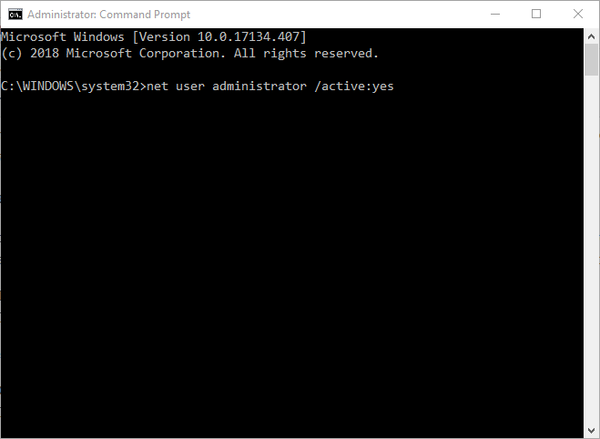
- Zavřete příkazový řádek.
- Poté restartujte Windows 10. Poté se můžete přihlásit k účtu správce.
2. Vypněte vynucování podpisu řidiče
Může se stát, že vám vynucení podpisu ovladače zablokuje instalaci ovladačů přes DVD. Vymáhání podpisu ovladače má blokovat instalaci poškozených nebo poškozených ovladačů. Bude však také blokovat ovladače, které nejsou digitálně podepsány. Takto můžete vypnout vynucování podpisu řidiče.
- Stisknutím klávesové zkratky Windows + X otevřete nabídku zobrazenou přímo níže.
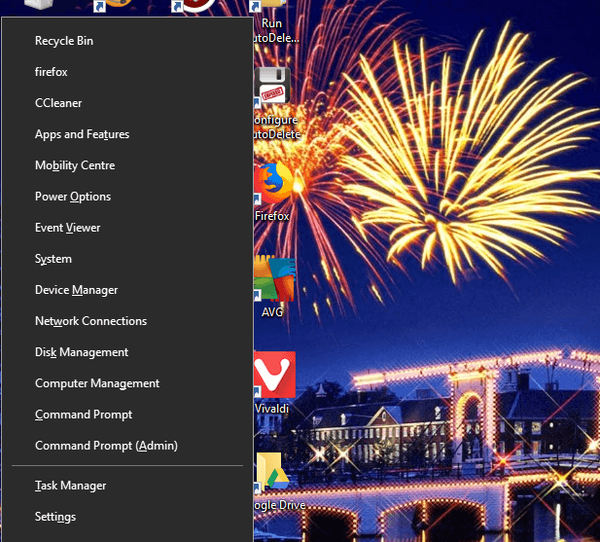
- Vybrat Příkazový řádek (správce) otevřete výzvu jako správce.
- Poté zadejte do příkazového řádku příkaz „bcdedit.exe / set nointegritychecks on“ a stiskněte klávesu Return. Tím se vypne vynucování podpisu.
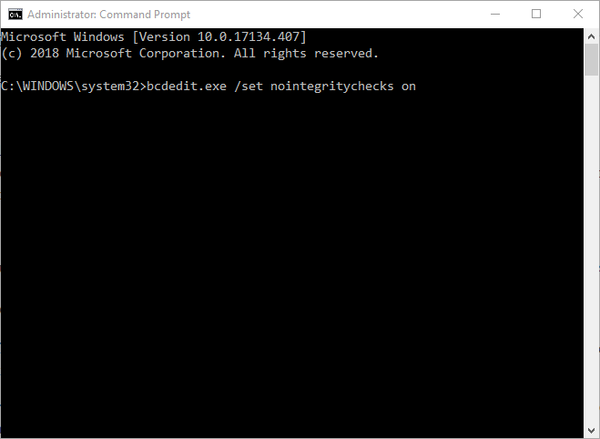
- Vynucení podpisu řidiče můžete znovu zapnout zadáním 'bcdedit.exe / vypnout nointegrity'v příkazovém řádku.
- SOUVISEJÍCÍ: Oprava: Může se jednat o problém s ovladačem adaptéru EthernetWiFi
3. Aktualizujte ovladač grafické karty
„Ovladač hardwarového monitoru se nepodařilo načíst„Chyba může být způsobena zastaralým ovladačem grafické karty. Aktualizace ovladače grafické karty by tedy mohla problém vyřešit. Existuje několik způsobů, jak můžete aktualizovat ovladač grafické karty. Takto můžete ovladač ručně aktualizovat.
- Nejprve si musíte poznamenat podrobnosti o platformě Windows a grafické kartě obsažené v okně DirectX. Klepněte pravým tlačítkem myši na nabídku Start a vyberte Běh.
- Zadejte 'dxdiag' do Run a klikněte OK otevřete okno zobrazené níže.
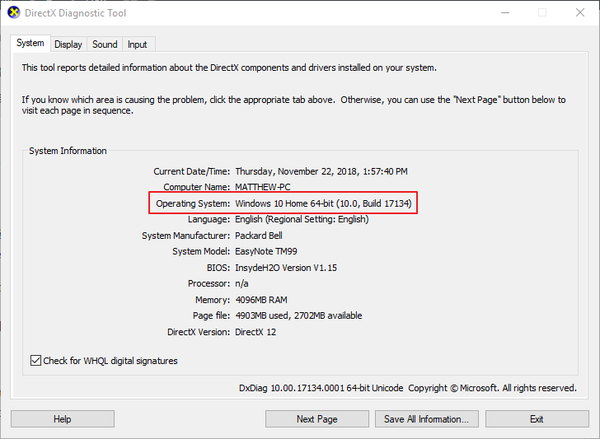
- Poznamenejte si podrobnosti operačního systému na kartě Systém.
- Na kartě Zobrazení si poté poznamenejte podrobnosti o výrobci a modelu grafické karty.
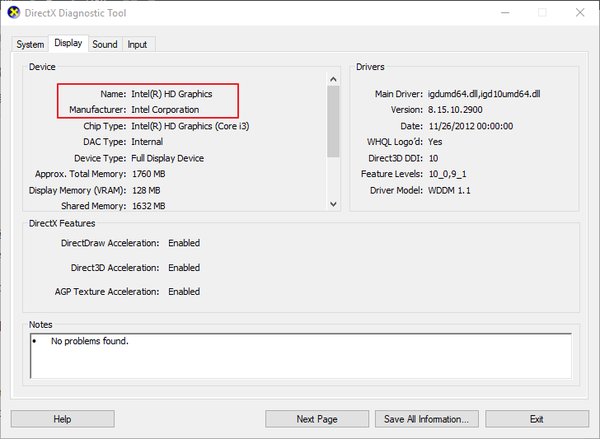
- Otevřete web výrobce grafické karty v prohlížeči, kterým bude pravděpodobně NVIDIA, AMD nebo Intel.
- Poté otevřete sekci ovladačů na webu.
- Dále vyberte model grafické karty z nabídek nebo seznamů webu. Možná budete muset vybrat svoji platformu.
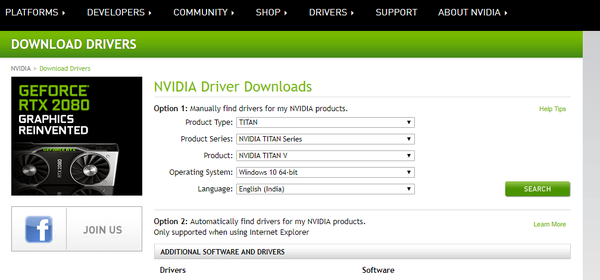
- Poté si stáhněte nejaktuálnější ovladač kompatibilní s vaší platformou.
- Otevřete složku, do které jste ovladač uložili.
- Otevřete instalační program ovladače a nainstalujte jej.
- Pokud je ovladač zabalen do souboru ZIP, budete jej muset extrahovat výběrem Extrahovat vše v Průzkumníkovi. Poté otevřete soubor ovladače z extrahované složky.
- Tento článek poskytuje další podrobnosti pro aktualizaci ovladačů grafické karty.
4. Nainstalujte ovladače bez DVD
Pokud máte síťové připojení, pravděpodobně nebudete k instalaci požadovaných ovladačů potřebovat DVD. Většina společností na svých webových stránkách zahrnuje ovladače ke stažení. I když tedy výše uvedená řešení neopravují „Ovladač hardwarového monitoru se nepodařilo načíst”, Místo toho můžete získat požadované ovladače z webu výrobce.
Případně můžete aktualizovat systémové ovladače pomocí softwaru pro aktualizaci ovladačů. Driver Booster 6 prohledá vaše systémové ovladače a zobrazí seznam těch, které je třeba aktualizovat nebo vyměnit. Driver Booster 6 automaticky skenuje, když jej spustíte. Poté můžete vybrat aktualizaci ovladače, který jste se pokoušeli nainstalovat pomocí DVD, nebo kliknout Nyní aktualizovat aktualizovat ovladače pro všechna uvedená zařízení.
- Stáhněte si Driver Booster 6 Pro zdarma
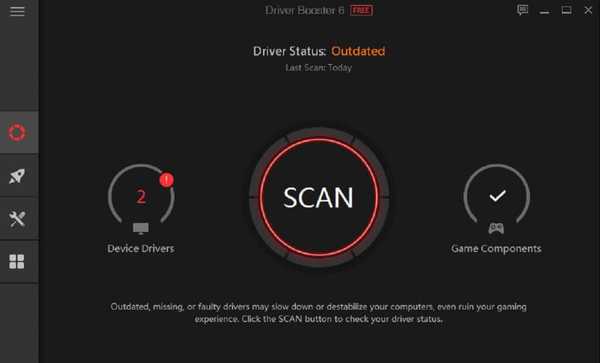
Opravit „Ovladač hardwarového monitoru se nepodařilo načíst”Chyba v systému Windows. Problém však může vyřešit i přeinstalování systému Windows, jak je uvedeno v tomto příspěvku, nebo obnovení továrního nastavení. Navrhuji tyto opravy pouze v případě, že nemůžete získat požadované ovladače ze zdrojů webových stránek.
 Friendoffriends
Friendoffriends



